VPN是什麼? VPN虛擬私人網路的優缺點

VPN是什麼? VPN有哪些優缺點?接下來,我們和WebTech360一起探討VPN的定義,以及如何在工作中套用這種模式和系統。
滑鼠指標從您的 Windows 裝置中消失了,您想知道「如何恢復滑鼠指標?」或者,滑鼠指標在您鍵入時總是消失。
如果您發現自己處於這種情況之一,請按照以下方法將滑鼠指標重新放回裝置上。
目錄
在深入探討具體解決方案之前,我們先來探討一些可能恢復滑鼠遊標的快速修復方法。不過,這些解決方案僅適用於使用滑鼠而非觸控板的情況。
如果您使用的是有線滑鼠,請嘗試重新連接滑鼠線。如果您使用的是無線滑鼠,請嘗試重新連接感測器。
完成後,移動滑鼠並檢查遊標是否出現在螢幕上。
對於有線滑鼠,請檢查電纜並確保其沒有任何損壞跡象。
如果您使用的是無線滑鼠,則需要採取其他方法。如果滑鼠指標消失,請嘗試更換電池,看看問題是否能解決。
滑鼠消失可能只是因為USB 連接埠故障。請嘗試使用其他端口,看看能否解決“無滑鼠指標”的問題。
嘗試在其他裝置上使用滑鼠,看看是否有幫助。如果問題仍然存在,則您的滑鼠可能有故障。
如果滑鼠在其他裝置上可以正常運作,則問題可能出在您的電腦上。不過別擔心!有很多解決方案可以幫助您解決此問題。
如果遊標僅在打字時消失,則問題可能出在滑鼠設定上。那麼,讓我們看看在這種情況下如何恢復滑鼠遊標:
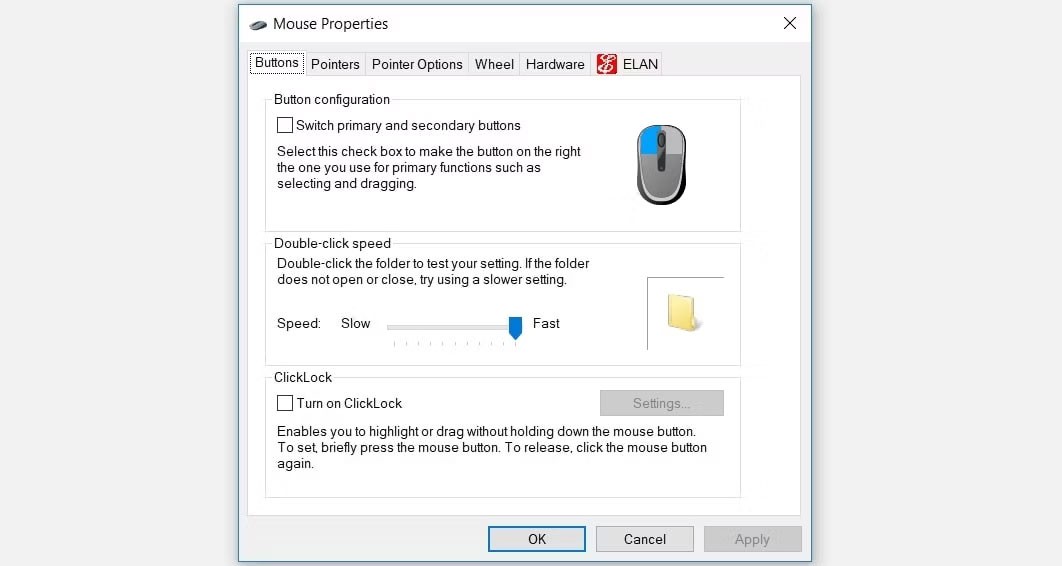
接下來,使用箭頭鍵導覽至「指標選項」標籤。到達那裡後,重複按Tab鍵,直到「鍵入時隱藏指針」方塊突出顯示。
從那裡,按空白鍵取消選取「鍵入時隱藏指標」方塊。
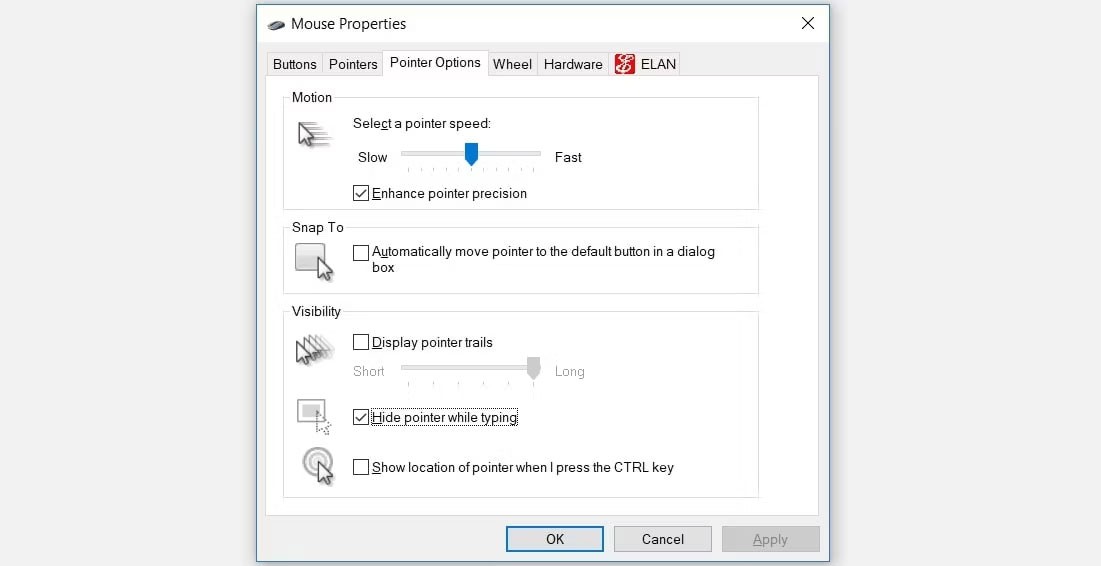
使用Tab鍵導航至“應用”選項,然後按空白鍵套用這些設定。最後,使用Tab鍵 導覽至「確定」選項,然後按空白鍵完成此程序。
如果您在使用觸控板時遇到此問題,則很可能是系統設定中的觸控板被停用了。
因此,以下是如何恢復不斷消失的觸控板遊標的方法:
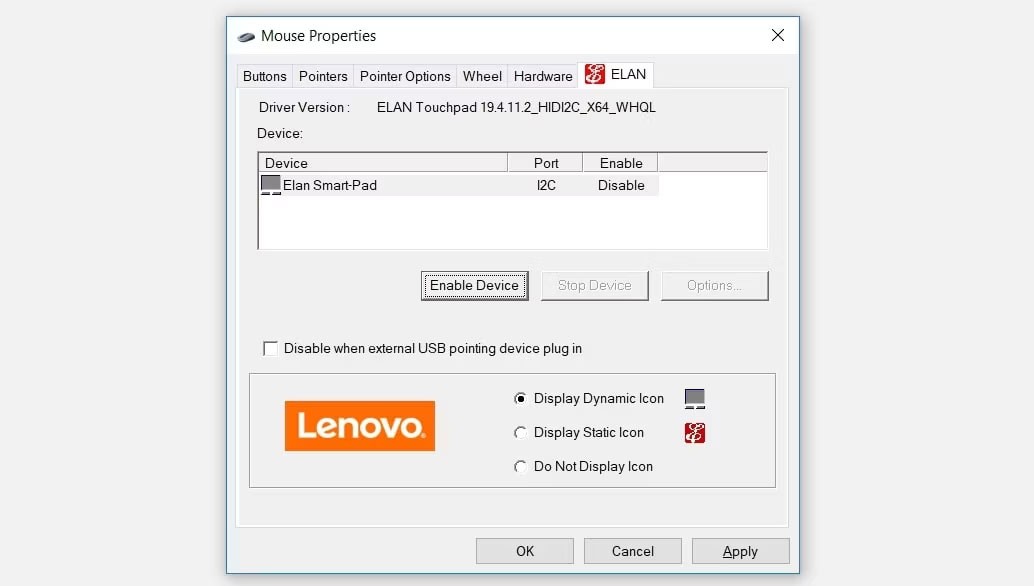
使用Tab鍵導航至“應用”選項,然後按空白鍵套用這些變更。最後,使用Tab鍵 導覽至「確定」選項,然後按空白鍵。
如果您使用的是觸控螢幕設備,則很可能正在使用 Windows 的「平板電腦模式」。然而,切換到「平板電腦模式」可能會導致滑鼠遊標經常消失。
因此,如果您的裝置啟用了平板電腦模式功能,您可以按照以下方法停用它。
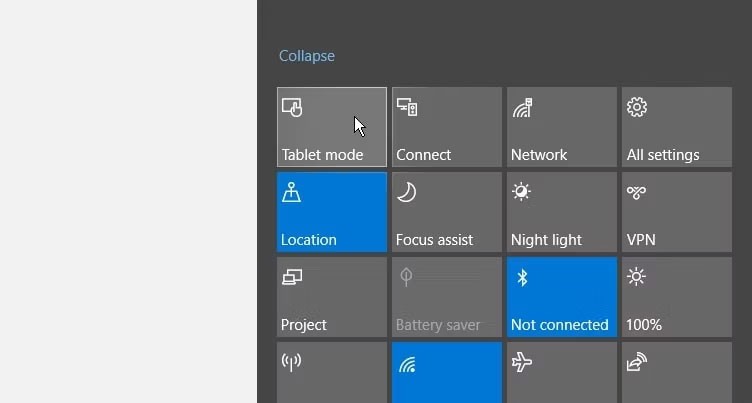
您也可以使用 Windows 內建的故障排除工具來還原滑鼠指標。我們將看看藍牙和硬體與設備故障排除程序如何幫助您解決此問題。
首先,您可以按照以下步驟使用硬體和裝置疑難排解:
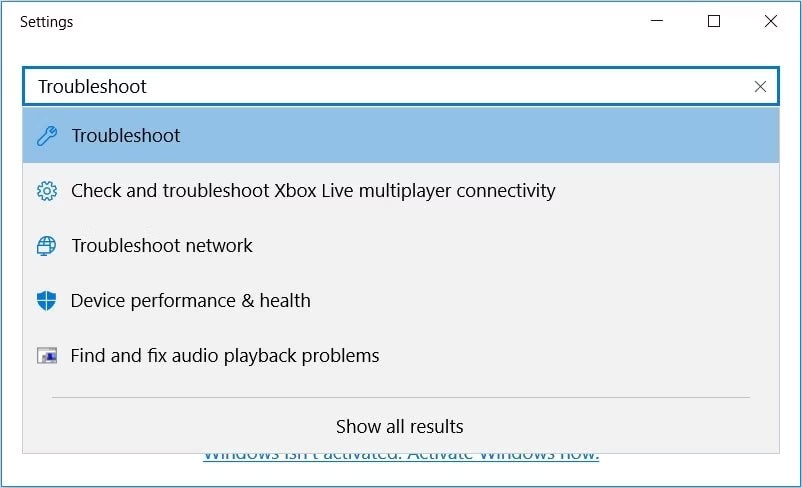
在下一個視窗中,使用Tab鍵移動到右側窗格中的選項。然後,使用箭頭鍵導覽至「硬體和裝置疑難排解」。
硬體和裝置疑難排解反白後,按Enter。然後按Tab 鍵反白顯示「執行疑難排解」按鈕,然後按Enter 鍵繼續。
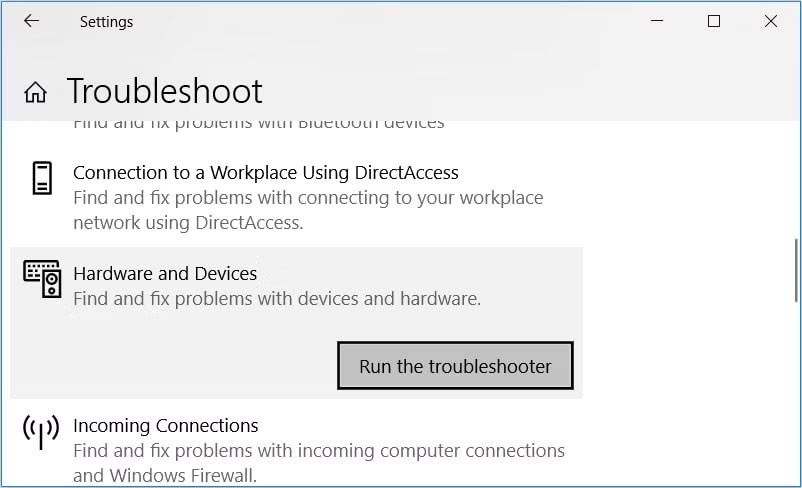
完成後,您可以執行藍牙故障排除程序。但是,這僅在您使用無線滑鼠時才有用。
如果問題仍然存在,則可能是系統檔案損壞了。在這種情況下,最好的方法是使用內建工具(例如 SFC 和 DISM 工具)修復損壞的 Windows 檔案。
滑鼠驅動程式損壞也會導致問題。在這種情況下,您可以透過更新或重新安裝這些驅動程式來恢復滑鼠指標。
更新滑鼠驅動程式的方法如下:
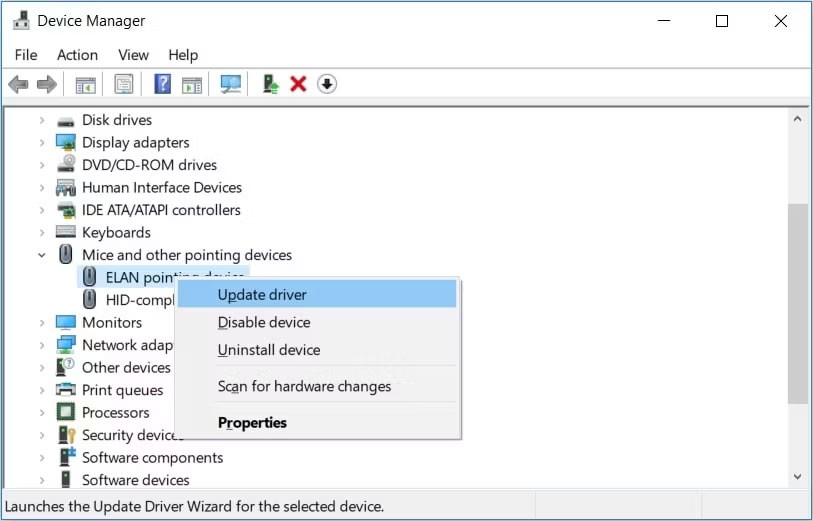
在下一個視窗中,使用箭頭鍵選擇「自動搜尋更新的驅動程式軟體」選項。然後,請按照螢幕上的指示完成該過程。
如果問題仍然存在,請嘗試按照以下步驟重新安裝滑鼠驅動程式:
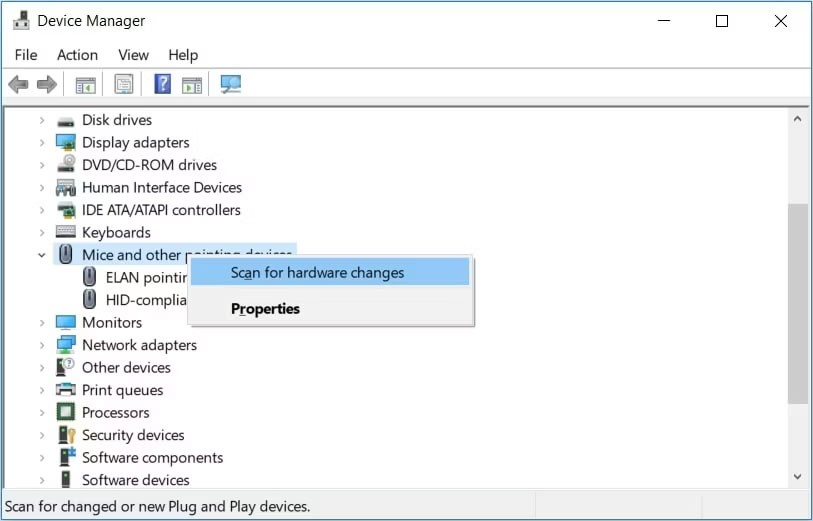
完成後,重新啟動電腦以儲存這些變更。
有時,滑鼠遊標消失可能是由於系統中的軟體衝突造成的。某些應用程序,尤其是那些修改或與圖形輸出頻繁互動的應用程序,可能會導致遊標意外消失。
若要開始排除軟體衝突,請按Ctrl + Shift + Esc直接開啟工作管理員。開啟工作管理員後,使用箭頭鍵瀏覽正在執行的應用程式和背景進程清單。尋找可能正在運行的任何異常或奇怪的應用程式。
如果您懷疑某個特定的應用程式有問題,請暫時終止該應用程序,看看遊標是否透過使用箭頭鍵選擇它並按Alt + E結束任務來重新出現。
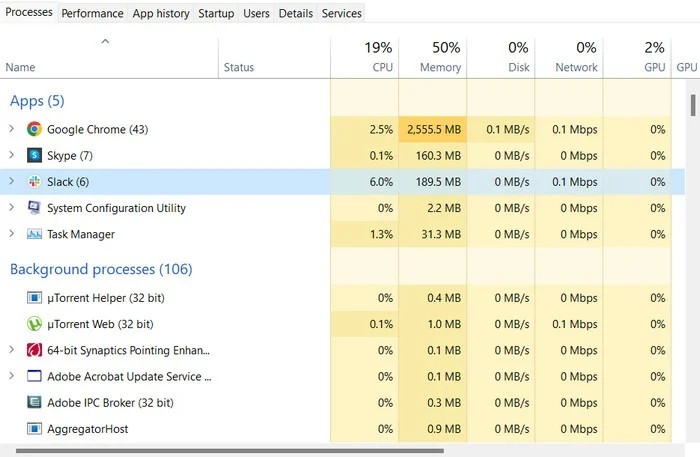
如果關閉可疑應用程式無法解決問題,請考慮執行系統乾淨啟動。此程序可讓您使用最少的驅動程式和啟動程式啟動 Windows,這有助於確定是否是背景軟體導致遊標消失。
按Windows 鍵 + R開啟「執行」對話方塊。輸入msconfig並按Enter。使用Tab鍵在“系統配置”視窗中導航。移至「服務」標籤,按Alt + H隱藏所有 Microsoft 服務,然後按Tab選擇「全部停用」按鈕。按Enter。
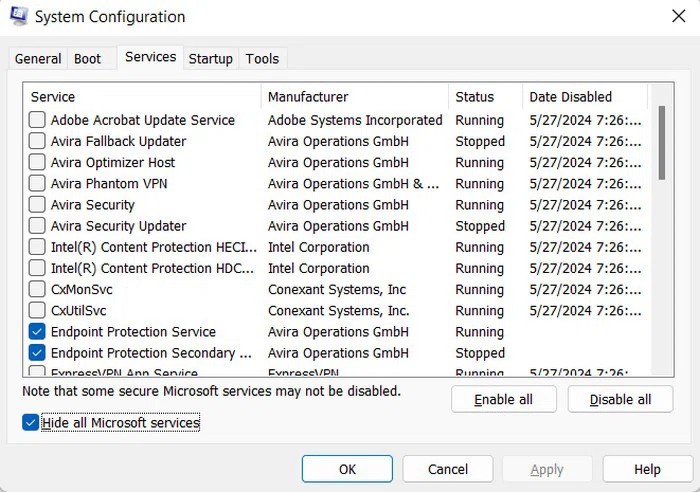
切換到「啟動」選項卡,再次使用Tab鍵開啟任務管理器,您可以在其中停用啟動項目。進行這些變更後,按Alt + A 鍵套用設定並重新啟動電腦。
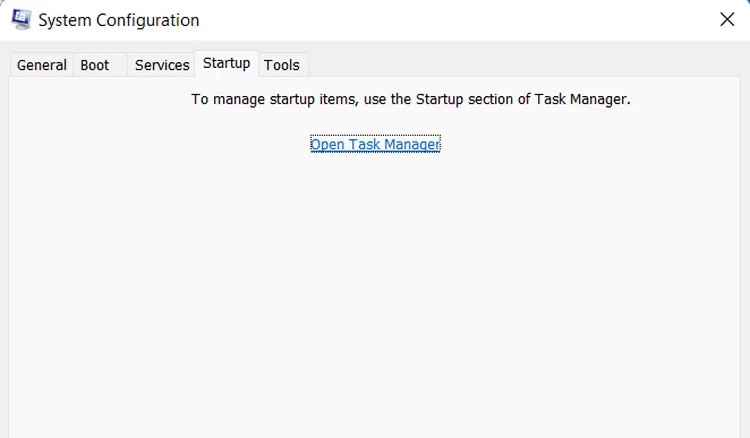
硬體加速(又稱圖形加速)是一項允許 Chrome 將某些任務卸載到 GPU 的功能,從而提高效能和影像品質。然而,它有時可能會引發衝突,導致遊標消失。停用硬體加速可以幫助解決這些衝突。
若要關閉硬體加速,請開啟 Chrome,在搜尋列中輸入chrome://settings/ ,然後按Enter。
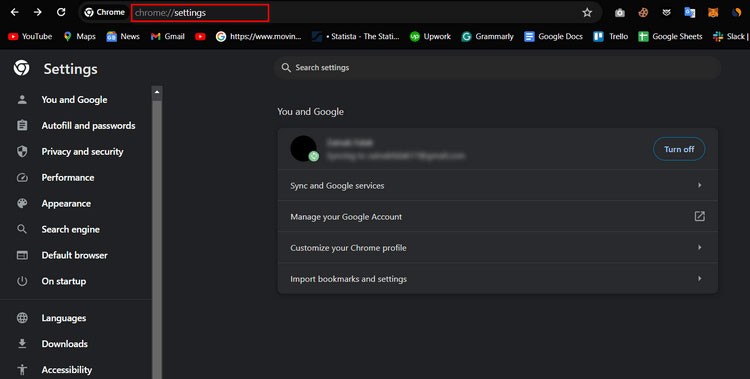
在「設定」選單中,重複按Tab鍵,直到頂部的搜尋列被反白顯示。輸入“圖形加速”即可快速找到相關設定。再次按Tab鍵導覽至「可用時使用圖形加速」選項。如果目前已啟用圖形加速,此選項將會反白顯示。按空白鍵可停用該設定。
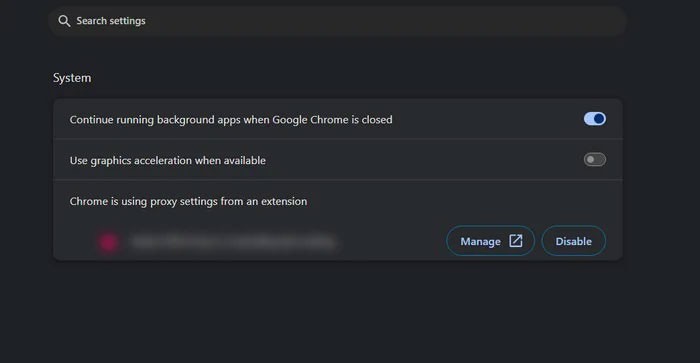
停用圖形加速後,您需要重新啟動 Chrome 才能使變更生效。若要停用此設置,請使用Tab鍵導覽至「重新啟動」按鈕,然後按Enter重新啟動瀏覽器。
如果所有方法都失敗了,重置 Windows 可能是修復滑鼠遊標消失的最佳選擇。這將重新安裝 Windows,並可能有助於清除導致遊標消失的任何軟體衝突或損壞的檔案。
若要不使用滑鼠重設 Windows,請先按Windows鍵開啟「開始」功能表。輸入“重設此電腦” ,然後按Enter 鍵,這將帶您進入“恢復”設定。使用Tab鍵瀏覽選項,直到反白顯示「重設此電腦」下的「開始」,然後按Enter 鍵。
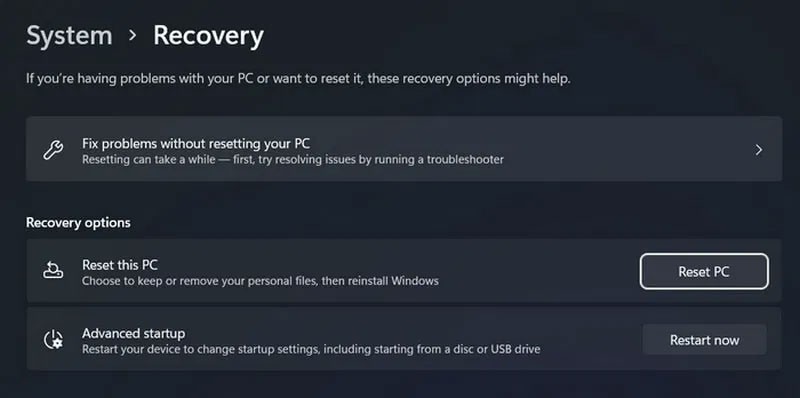
您將看到兩個選項:保留我的文件和刪除所有內容。 「保留我的檔案」選項會在操作過程中保留您的個人檔案。「刪除所有內容」選項更為徹底,它會刪除您的所有個人檔案、設定和應用程序,讓您擁有一個全新的開始。使用箭頭鍵選擇所需的選項,然後按Enter 鍵。
請按照螢幕上的指示進行重設。這將需要一些時間,在此期間您的電腦將重新啟動幾次。請確保您的裝置已插入電源,以免中斷。
為了防止滑鼠消失問題再次發生,請確保您的系統是最新的,定期檢查軟體衝突,並正確維護您的硬體。
VPN是什麼? VPN有哪些優缺點?接下來,我們和WebTech360一起探討VPN的定義,以及如何在工作中套用這種模式和系統。
Windows 安全中心的功能遠不止於防禦基本的病毒。它還能防禦網路釣魚、攔截勒索軟體,並阻止惡意應用運作。然而,這些功能並不容易被發現——它們隱藏在層層選單之後。
一旦您學習並親自嘗試,您就會發現加密非常容易使用,並且在日常生活中非常實用。
在下文中,我們將介紹使用支援工具 Recuva Portable 還原 Windows 7 中已刪除資料的基本操作。 Recuva Portable 可讓您將其儲存在任何方便的 USB 裝置中,並在需要時隨時使用。該工具小巧、簡潔、易於使用,並具有以下一些功能:
CCleaner 只需幾分鐘即可掃描重複文件,然後讓您決定哪些文件可以安全刪除。
將下載資料夾從 Windows 11 上的 C 碟移至另一個磁碟機將幫助您減少 C 碟的容量,並協助您的電腦更順暢地運作。
這是一種強化和調整系統的方法,以便更新按照您自己的時間表而不是微軟的時間表進行。
Windows 檔案總管提供了許多選項來變更檔案檢視方式。您可能不知道的是,一個重要的選項預設為停用狀態,儘管它對系統安全至關重要。
使用正確的工具,您可以掃描您的系統並刪除可能潛伏在您的系統中的間諜軟體、廣告軟體和其他惡意程式。
以下是安裝新電腦時推薦的軟體列表,以便您可以選擇電腦上最必要和最好的應用程式!
在隨身碟上攜帶完整的作業系統非常有用,尤其是在您沒有筆記型電腦的情況下。但不要為此功能僅限於 Linux 發行版——現在是時候嘗試複製您的 Windows 安裝版本了。
關閉其中一些服務可以節省大量電池壽命,而不會影響您的日常使用。
Ctrl + Z 是 Windows 中非常常用的組合鍵。 Ctrl + Z 基本上允許你在 Windows 的所有區域中撤銷操作。
縮短的 URL 方便清理長鏈接,但同時也會隱藏真實的目標地址。如果您想避免惡意軟體或網路釣魚攻擊,盲目點擊此類連結並非明智之舉。
經過漫長的等待,Windows 11 的首個重大更新終於正式發布。
VPN是什麼? VPN有哪些優缺點?接下來,我們和WebTech360一起探討VPN的定義,以及如何在工作中套用這種模式和系統。
Windows 安全中心的功能遠不止於防禦基本的病毒。它還能防禦網路釣魚、攔截勒索軟體,並阻止惡意應用運作。然而,這些功能並不容易被發現——它們隱藏在層層選單之後。
一旦您學習並親自嘗試,您就會發現加密非常容易使用,並且在日常生活中非常實用。
在下文中,我們將介紹使用支援工具 Recuva Portable 還原 Windows 7 中已刪除資料的基本操作。 Recuva Portable 可讓您將其儲存在任何方便的 USB 裝置中,並在需要時隨時使用。該工具小巧、簡潔、易於使用,並具有以下一些功能:
CCleaner 只需幾分鐘即可掃描重複文件,然後讓您決定哪些文件可以安全刪除。
將下載資料夾從 Windows 11 上的 C 碟移至另一個磁碟機將幫助您減少 C 碟的容量,並協助您的電腦更順暢地運作。
這是一種強化和調整系統的方法,以便更新按照您自己的時間表而不是微軟的時間表進行。
Windows 檔案總管提供了許多選項來變更檔案檢視方式。您可能不知道的是,一個重要的選項預設為停用狀態,儘管它對系統安全至關重要。
使用正確的工具,您可以掃描您的系統並刪除可能潛伏在您的系統中的間諜軟體、廣告軟體和其他惡意程式。
以下是安裝新電腦時推薦的軟體列表,以便您可以選擇電腦上最必要和最好的應用程式!
在隨身碟上攜帶完整的作業系統非常有用,尤其是在您沒有筆記型電腦的情況下。但不要為此功能僅限於 Linux 發行版——現在是時候嘗試複製您的 Windows 安裝版本了。
關閉其中一些服務可以節省大量電池壽命,而不會影響您的日常使用。
Ctrl + Z 是 Windows 中非常常用的組合鍵。 Ctrl + Z 基本上允許你在 Windows 的所有區域中撤銷操作。
縮短的 URL 方便清理長鏈接,但同時也會隱藏真實的目標地址。如果您想避免惡意軟體或網路釣魚攻擊,盲目點擊此類連結並非明智之舉。
經過漫長的等待,Windows 11 的首個重大更新終於正式發布。













